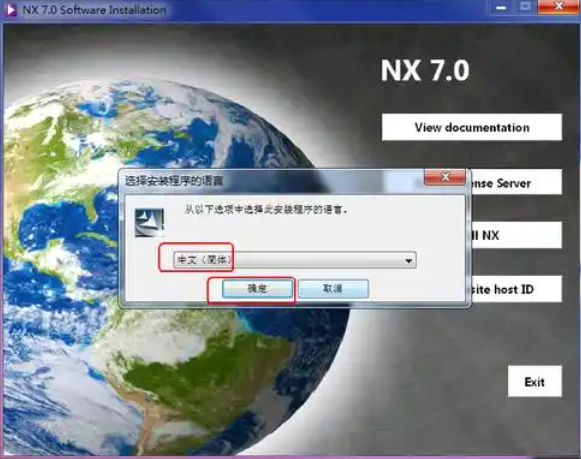UG许可证错误的解决方法
UG软件(Unigraphics NX)在安装和使用过程中常会遇到各种许可证错误问题,以下是综合多个来源的解决方案:
常见解决方法
检查并重启许可证服务
打开计算机管理中的服务,找到NX-n.0服务,右键选择刷新或重新启动
使用UG许可证工具(LMTOOLS),勾选"Force Server Shutdown",先停止服务再启动服务
如果显示"Server Start Successful"表示许可证已正常启动
检查许可证文件配置
确保许可证文件中包含的三个关键文件配置正确:lmgrd.exe、splm6.lic和splm_ugslmd.log
检查许可证文件中的计算机名是否正确,必须与您当前计算机名一致
确保环境变量UGS_LICENSE_SERVER设置正确,指向有效的许可证服务器
彻底清理旧版本残留
卸载不彻底会导致许可证冲突,使用优化大师等工具清理注册表
手动删除残留的许可证文件目录
在注册表中搜索并删除UGSLicensing相关条目
特定错误代码解决方案
错误代码-
可能是许可证服务器未正确运行,检查lmtools.exe中的设置
确保只运行一个有效的许可证服务器
更新显卡或网卡驱动程序
初始化错误-nx许可证错误
检查许可证文件是否损坏或丢失,必要时重新获取
启动FLEXlm服务(在控制面板→管理工具→服务中)
重新安装UG软件,确保提供正确的许可证文件
许可证服务器版本较旧
卸载旧版NX许可服务器,彻底删除残留文件后重新安装
确保使用最新版本的许可证文件
其他实用建议
系统兼容性问题
IE7可能与UG冲突,建议升级IE或删除UGII文件夹中的Psapi.dll文件
WIN7系统安装UG4.0可能存在兼容性问题,可尝试兼容模式运行
防火墙和杀毒软件
关闭防火墙和杀毒软件(如ESET ESS)可能解决许可证被阻止的问题
将UG目录添加到杀毒软件白名单
重新安装注意事项
安装前确保彻底卸载旧版本
使用"万能许可证"程序可能简化安装过程
安装完成后务必重启计算机
如果上面方法仍无法解决问题,建议联系UG软件的技术支持团队获取进一步帮助。